Time Machine einfach einrichten!

Time Machine ist das im Mac bereits integrierte und sehr einfach zu bedienende Backup Programm. Es gibt nichts schlimmeres als Daten zu verlieren, aber das ist mit Time Machine vorbei.
 Einmal eingerichtet wird das Backup automatisch im Hintergrund ausgeführt und ist da wenn man es braucht.Time Machine sichert automatisch deinen gesamten Mac, einschließlich Systemdateien, Programme, Accounts, Systemeinstellungen, Musik, Fotos, Filme und Dokumente. Auch eine Verschlüsselung mithilfe von FileFault 2 ist ab Lion möglich.
Einmal eingerichtet wird das Backup automatisch im Hintergrund ausgeführt und ist da wenn man es braucht.Time Machine sichert automatisch deinen gesamten Mac, einschließlich Systemdateien, Programme, Accounts, Systemeinstellungen, Musik, Fotos, Filme und Dokumente. Auch eine Verschlüsselung mithilfe von FileFault 2 ist ab Lion möglich.
Time Machine mit externer Festplatte einrichten
Das Einrichten von Time Machine ist sehr einfach. Als Backup Festplatte kannst du jede externer Festplatte benutzen, ob FireWire, USB oder Thunderbolt. Wenn du bspw. einen Mac Pro hast und mehrere interne Festplatten kannst du auch eine davon als Backup Volume verwenden.
Wenn du Time Machine bisher nicht eingerichtet hast, wird dich dein Mac beim anschließen einer externen Festplatte Fragen ob du diese als Time Machinge Platte verwenden möchtest.
Du kannst Time Machine aber auch über Einstellungen und dann Time Machine öffnen.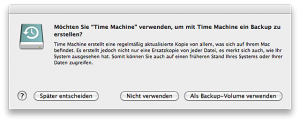
Klicke auf “als Backup-Volume verwenden” um die angeschlossene Festplatte als Time Machine Backup zu verwenden.
Mehr musst du gar nicht mehr tun damit Time Machine automatische Backups erstellt. Time Machine behält stündliche Backups für die letzten 24 Stunden, tägliche Backups für den letzten Monat und wöchentliche Backups, bis Ihr Backup-Volume voll ist. Dann fragt es dich, ob es das älteste Backup löschen soll, du kannst jedoch dann auch eine neue Festplatte anschließen um das Backup weiterzuführen.
Das erste Backup dauert sehr lange, daher empfiehlt es sich, das Backup bspw. über Nach auszuführen, da es nicht unterbrochen werden sollte. Du kannst es aber auch zu jedem anderen beliebigen Zeitpunkt durchführen, du kannst natürlich auch während des Backups ganz normal an deinem Mac weiterarbeiten.
Solltest du deine Festplatte noch für Mac formatieren müssen, kannst du die über das Festplattendienstprogramm machen. Das gängigste Format für ein Time Machine Backup-Volume ist Mac OS Extended (Journaled), aber Time Machine unterstützt auch die Formate Mac OS Extended (Groß-/Kleinschreibung, Journaled) und XSan.
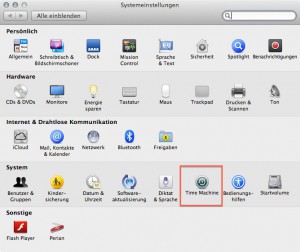
Backup auf Time Capsule einrichten
Ich arbeite gerne mit der Time Capsule als Backup Volume mit dem Notebook. So braucht man sich keine Gedanken mehr zu machen über das anschließen der Festplatte, das Backup wird über das Wlan durchgeführt und das dank neuestem WLan Standard 802.11n auch noch in einer angenehmen Geschwindigkeit. Zu erst die Time Capsule ins Netzwerk einbinden und anschließend unter Einstellungen Time Machine auf Volume auswählen klicken und die Time Capsule wählen, fertig.
Ornder und Festplatten von der Datensicherung ausschließen
Standardmäßig sichert Time Machine alle Daten und auch alle angeschlossenen Festplatten mit, du hast jedoch die Möglichkeit bestimmte Dinge auch von deinem Backup auszuschließen.
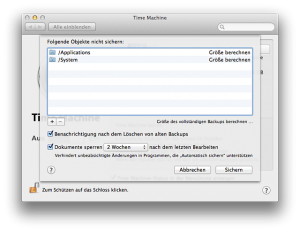 Auf dem Bild kannst du sehen wie das ganze dann aussieht. Zum ausschließen gehst du unter Einstellungen, Time Machine auf Optionen und das oben gezeigte Fenster öffnet sich. Du kannst dann über das Plus Symbol die Objekte auswählen welche du ausschließen möchtest.
Auf dem Bild kannst du sehen wie das ganze dann aussieht. Zum ausschließen gehst du unter Einstellungen, Time Machine auf Optionen und das oben gezeigte Fenster öffnet sich. Du kannst dann über das Plus Symbol die Objekte auswählen welche du ausschließen möchtest.
Oft ist es vor allem dann sinnvoll Dinge auszuschließen damit dein Backup Volume nicht ständig an deine Kapazitätsgrenze stößt.
Wie groß sollte deine Backup Festplatte sein?
Deine Festplatte auf der du die Sicherungen speicherst sollte als Minimum so groß sein wie deine Interne Festplatte die du sichern möchtest. Ich persönlich empfehle jedoch immer das dopplete der internen Größe denn so hast du auch die Möglichkeit mehre Abschnitte zu sichern, also mehrere Monate bzw. Wochen und Tage in der Vergangenheit. Das bringt dir noch mehr Sicherheit in Bezug auf deine Daten.
So genug für heute zu Backups mit Time Machine. Wenn du Fragen zu Backups, darfst du mir gerne eine Mail schreiben. Apfelschule hilft!
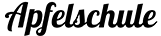




Hallo Apfelbäumchen,
zur Zeit arbeite ich mit Final Cut pro mit einer Menge von Daten. Immer wieder muss ich meine Arbeit für 10 Minuten unterbrechen, da timemachine eine Sicherung durchführt. Während dieser Sicherung pausiert Final Cut
Wie kann ich Time Machine so einstellen, dass sie z.B. nur alle drei Stunden sichert?
Hab mich jetzt fast dämlich gesucht und keine Lösungen gefunden.
Hilfe wäre wunderbar
Also ich arbeite sehr viel mit Final Cut und hatte ein ähnliches Problem. Final Cut hat quasi ständig das Rendern für ein internes Backup unterbrochen. Dieses hat aber erst einmal nichts mit der Time Machine zu tun, sondern ist eine interne Sicherungfunktion deiner Final Cut Mediathek.
Seit dem Aktuellen Update ist dies jedoch bei mir behoben 🙂
Habe eine Externe-Speicherplatte (WD My Book 1230 Media, 6TB) im System “OS X Extended” über Time Machine angeschlossen. Die Platte wird erkannt und jede Stunde wird sie regelmäßig eingeschaltet. Bei “Backup jetzt erstellen” erscheinen die Stunden-Seiten (mit angegebener Speicherzeit). Sie sind aber total leer.
Was meinst du bei Backup jetzt erstellen erscheinen Stunden Seiten. Du solltest nicht in die Ordner schauen um Daten aus der TimeMachine wiederherzustellen sondern in der Leiste oben Rechts auf die Uhr(TimeMachine Symbol) und dann “TimeMachine öffnen anklicken. Die Uhrzeit die dort steht ist die letzte der Datensicherung. Die Datensicherung hat jedoch ein ganz bestimmtes System, sodass man nicht in die Ordner auf die Festplatte sollte sondern in das Dafür vorgesehene Medienpanel unter TimeMachine öffnen.
Wiederhergestellte Postfächer und E-Mails werden in einem Time Machine-Postfach im Ordner “Lokal” in der Seitenleiste verwaltet.
Aber eben dieses Time Maschine-Postfach wird bei mir nicht mehr angezeigt
Woran kann das liegen?
Leider ist das Herstellen von Postfächern unter Time Machine nicht ganz einfach. Möchtest du alle Postfächer wiederherstellen oder fehlen dir nur wenige bestimmte E-mails?
update: nun geht es
Hallo, ich habe folgendes Problem: Ich hatte mein Backup meines IMAC über Time Machine auf eine 2TB ext. USB-Festplatte gesichert, klappte hervorragend. Nun habe ich mir eine neue 3TB Time Capsual zugelegt um meine Backups zukünftig darauf zu sichern. Beim einrichten hat mich Time Machine gefragt ob ich sie als zusätzliche Sicherung nutzen möchte, also abwechselnd auf TC und ext. USB-Platte. Dieses habe ich erst einmal verneint und das Backup auf die TC gemacht. Nun kam mir in den Sinn doch auf zwei Platten zu sichern und habe die ext. USB Platte an den USB-Port der TC gesteckt, leider erkennt TM diese Platte nicht zur Sicherung. Was kann ich tun?
Mein Problem:
ROUTER wurde ausgetauscht – schnelleres Internet – dies ist nun langsamer und Time Capsule findet sich nicht mehr
wenn ich andere Time Capsule konfigurieren gehe – findet er keine – und meine alte kann nicht gefunden werden ..
Bitte um Hilfe
Hallo Stephan,
leider kann ich dir mit der Fehlerbeschreibung nicht wirklich weiterhelfen. Du schreibst, du hast einen neuen Router bekommen, hast du die TimeCapsule auch wieder neu in dieses WLAN eingebunden? Zum konfigurieren der TimeCapsule kannst du diese auch zurücksetzten (Reset Knopf auf der Rückseite gedrückt halten bis die LED schnell blinkt) die Daten gehen dabei nicht verloren.
Viele Grüße
Jasmin
Hallo, ich habe keine Erfahrungen mit Mac und erst recht nicht mit Time Machine. Ich benutze einen Mac Mini und eine externe Festplatte zur Datensicherung, die bisher auch funktioniert hat. Jetzt habe ich eine zweite externe Platte gekauft, auf der sich jetzt meine gesamten Fotos (156 GB) befinden. Diese zweite Platte möchte ich in das Backup mit einbinden, d.h. Time Machine soll zum einen meine interne und jetzt auch noch die neue zweite Platte automatisch sichern. Geht das überhaupt ? Die zweite Platte ist partitioniert und diese Partitionierung (800 GB) soll gesichert werden. Die Platte ist mit HFS+ formatiert. Kannst Du mir helfen? Vielen Dank im Voraus!
Hallo Martin,
du kannst externe Datenträger einbinden, indem du in den Systemeinstellungen > Time Machine unter dem Punkt Optionen, die Festplatte aus der Liste herauslöschst. Die in der Liste aufgeführte Datenträger werden NICHT mitgesichert. Dies dient dazu, dass USB Sticks oder andere externe Datenträger beim einstecken nicht sofort mitversichert werden, sondern man dies explizit hier bestimmen muss. Wie gesagt alle Datenträger die die TimeMachine mutsichern soll aus dieser Liste entfernen.
Grüße
Jasmin
Hallo,
ich versuche seit geraumer Zeit nach den hier gelesenen Anleitungen ein Backup mit Timemachine auf den neu erworbenen DLINK-NAS zu erstellen.
Hatte schon mal ne USB-Platte angesteckt und dort ein Backup eingerichtet, das wollte ich jetzt aber lieber auf den NAS erledigen.
Timemachine will einfach nicht an die NAS-Platte ran. Das Airportprogramm will nur über WLAN suchen, der NAS ist aber kabelgebunden (hat kein WLAN). Im Finder ist das Volumen gemountet der Dateizugriff klappt, bloss TM will nicht ran.
Was mache ich falsch?
Im Voraus danke für Tipps bei der Fehlerbeseitigung
Hallo Armin,
welches Dateisystem hat denn dein NAS? Du brauchst Mac OS Extended Journaled.
Viele Grüße Jasmin
hallo.
habe ein problem und weiss nicht weiter, vonwegen alles einfach mit timemachine!!!
ich habe gestern beschlossen festplatte die festplatte meines macbookpro zu formatieren und mein system neu aufzusetzen, nur musik, photos und einige wenige daten wollte ich “mitnehmen”.
also habe ich meine protable festplatte formatiert ( mit time maschine) und ein backup gemacht (240gb). zwischendrinnen ist es aufgrund festplatten disconect einmal abgeschmiert, jedoch danach bis zum ende erfolgreich durchgelaufen.
soweit so gut, ich habe dann meine interne festplatte formatiert, os x 10.6.8 aufgespielt, updates gemacht…
jetzt möchte ich die daten via timemachine wiederherstellen, starte den migrationsassistenten doch der findet die, angeschlossene und im finder als backup platte angezeite, externe festplatte nicht.
daraufhin habe ich zuerst erstaunt gesehen dass das backup den zusatz 45.inprogress hat. also ist es nicht vollständig abgeschlossen worden oder ähnliches, timemashine hatte mir allerdings nichts dergleichen gemeldet.
wie dem auch sei, ich könnte die date ja per hand kopieren, also ärgerlich aber noch ist nichts verlore…
doch dann das nächste problem: die daten können auch per hand nicht kopiert werden.
den fehler habe ich jetzt herausgefunden, die externe platte ist als Mac OS Extended mit groß und kleinschreibung und Journaled formatiert, die interne hdd nur journaled ohne die groß und kleinschreibung.
(beim kopierversuch von dateien aus dem backup paket kommt die fehlermeldung: Das Volume hat die falsche Groß-/Kleinschreibung für ein Backup.)
na super. was kann ich tun? die einzige lösung die ich mir vorstellen kann, ist die interne hdd auf der ja jetzt noch kaum was drauf ist auch auf …mit groß kleinschreibung zu formatieren. gibt es alternativen? hat das nachteile?
bitte um hilfe!!!!
Hallo Kilian,
die Interne Platte kannst du umformatieren, jedoch nur VOR dem Installationprozess. Alles danach ist der falsche Weg.
Oft liegt das Problem darin, dass du auf der Festplatte Dateien hast, die gleich benannt sind und sich nur durch Groß und Kleinschreibung unterscheiden.
Ich würde an deiner Stelle versuchen die Dateien Schritt für Schritt in kleinen Stücken zu kopieren. Dann siehst du an welchen Dateien genau es hängt.
Das Dateisystem Groß-Kleinschreibung macht oft Probleme bei einigen Anwendungen von Adobe. Also ist nicht die beste Wahl als Dateisystem für deinen Mac.
Viele Grüße
Jasmin
Soweit ich weiß, werden Daten (Datenänderungen) auf einem an den Imac angeschlossenen USB Stick NICHT gesichert. Um zu erreichen, dass auch alle Änderungen auf dem USB Stick gesichert werden, habe ich versucht, über das Menu Time machine-Optionen, den USB Stick durch Anklicken der Minus Taste einzuschließen. Das funktioniert nicht. Der Name des USB Sticks ist nicht unterlegt, er lässt sich nicht anklicken. Wie kann ich sicherstellen, dass auch von Datenänderungen auf dem USB Stick ein Backup erstellt wird?
Vielen Dank für einen Antwort
Hallo Johannes,
dein USB Stick ist wahrscheinlich nicht auf Mac formatiert, oder? Mit Datenträgern die auf NTFS oder FAT formatiert sind hat TimeMachine manchmal Probleme.
Hab es für dich mal ausprobiert, auch mein USB Stick (Fat32) ist grau hinterlegt an der Stelle wo du den USB Stick in dein Backup einschließen kannst. Schließt du noch einen zweiten Datenträger an der auf Mac formatiert ist, lassen sich bei mir beide entfernen. Versuch das mal.
Wenn dein USB Stick “grau” erscheint, hat er ein Dateisystem welches sich nicht ins TimeMachine Backup einbinden lässt. Bspw. NTFS.